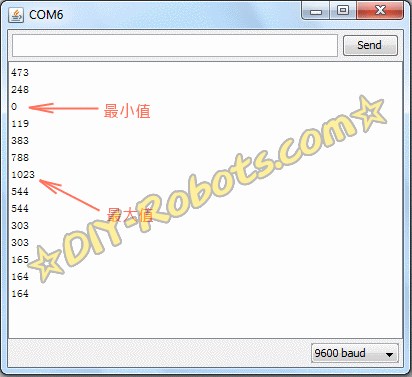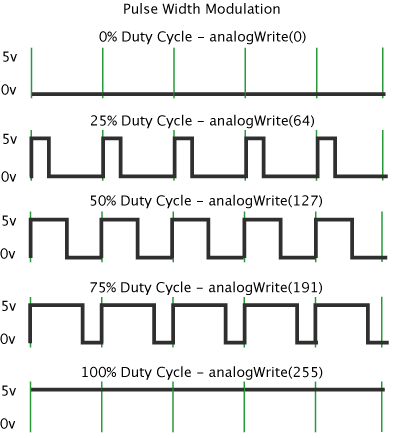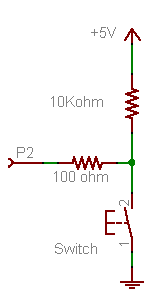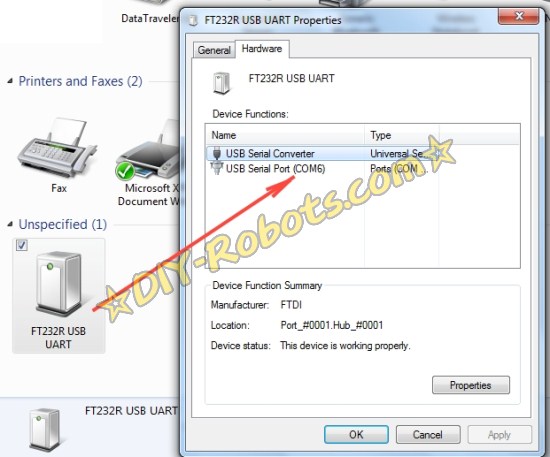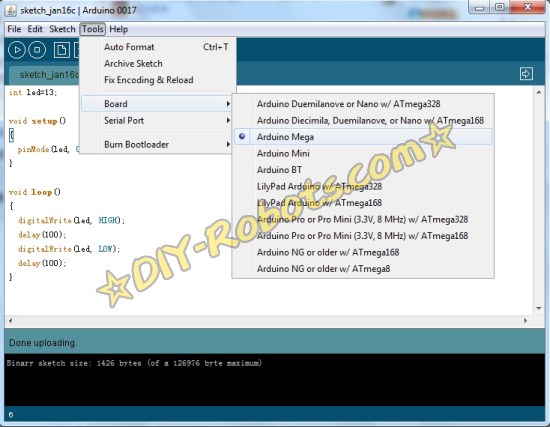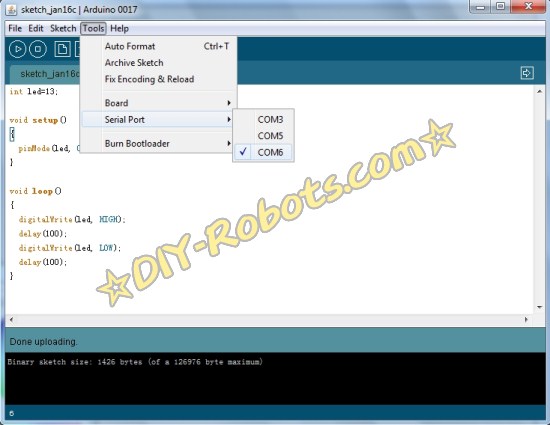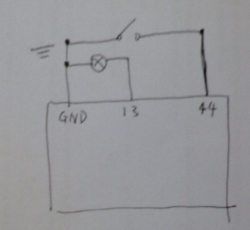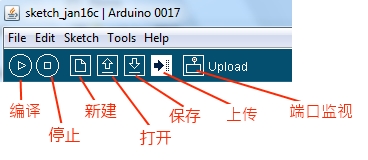机械结构 – 一次不成功的尝试
由 动力老男孩 发表于 2010/01/22 21:53:47据说DIY机器人最麻烦的步骤就是加工零件,主要是因为加工设备太少,巧妇难为无米之炊嘛。我买了一本叫《机器人制作入门篇》的书,作者的家里居然有小型车床和铣床。可是北京的房价这么贵,人都不够住,哪有地方放这么多东西。
前几天我突发奇想,打算试试用废旧的玩具和家具来加工“零件”,因为木头比金属还是容易处理一点,用牙都能啃个豁口出来。所以有了下面的一个小尝试,这次尝试的目标是做一个小车底座。
当然,大家看了标题,已经知道这是一个不成功的案例了。其实我本来想把标题写成“一次失败的….”。后来想起一句老话:没有所谓失败,因为至少排除了一种不可行的方案。正好快过年了,把不开心的事情说出来,让大家开心一下。
首先,盘点一下手头的家伙,看上去还真不少:
家里的工具们
接下来的工作是忽悠老婆,就说家里的鞋架子已经臭了,该换一个了,然后把它拆成了无数的木条。下面是用小刀抠出来的轴承座:
用小刀抠的轴承座
剪一块罐头铁皮,用钉子在两头打眼,把轴承固定在木头上:
做好的轴承
一式两份:
两个轴承座
下面这个是用膨胀螺栓掰成的“联轴器”,外加铁棍和玩具车的轮子:
轮子和轴
可以变方向的另外两个轮子,木头上的那两个窟窿,废了半天劲用磨轮打出来的:
另外两个轮子
用来调节宽度的两个小木块,调节方法是:如果宽了一点,就用小刀把它削平。
宽度调节“装置”
最后的组装:
小车底座的最终结果
做到这里就结束了,本来应该还有几个步骤。应该把长出来的轴锯掉,然后接上电机,后面的两个轮也要加上一个控制方向的电机,就变成了一个小车底座。
没有做下去的原因包括:
1,木头+山寨工具=误差,精度实在很差,强度也不够
2,污染很大,满屋子一股奇怪的木头味,另外还有噪声污染
3,粗大的件可以做,复杂的小件做不了
考虑到家里还有孕妇,实在是不能再这么玩了。难怪老外们一说起创业,就是在车库里面,那是一个可以随意折腾的地方。接下来还是打算画点AutoCAD的图,送去工厂加工,不知道要花多少银子啊 ![]()
最后附上工作照一张,颇有恐怖分子的气质:
工作照